In oktober vorig jaar schreef ik over een manier om webpagina's in Chrome voor Android te bekijken zonder de storende advertenties of andere pagina-elementen. Deze functie, Reader-modus genoemd, presenteert alleen de elementen in het lichaam van het verhaal, zodat u zich kunt concentreren op de tekst en relevante afbeeldingen.
Nu kan deze functie nu worden ingeschakeld op de desktopversie van Chrome voor Windows, volgens SlashGear, maar deze heeft een nieuwe naam: Distill-modus. Hier is hoe het te gebruiken op uw bureaublad:
Stap 1: zoek uw sneltoets voor het openen van Chrome, of het nu op uw taakbalk, op het bureaublad of in het menu Start is. Klik met de rechtermuisknop en open de eigenschappen-instellingen.
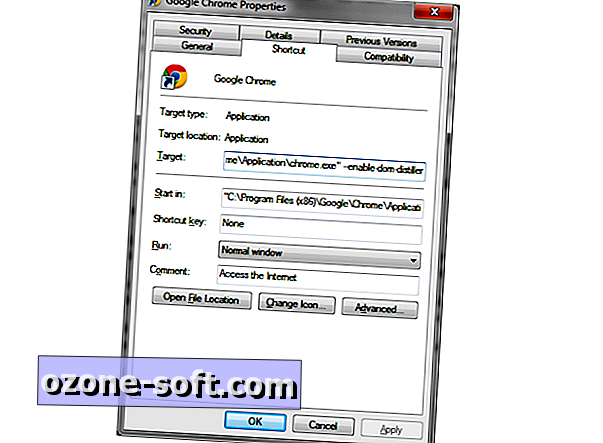
Stap 2: naast 'Doel' ziet u het bestandspad voor de Chrome-toepassing. Voeg een spatie toe en vervolgens de volgende woorden aan het einde van de tekst:
--enable-dom-distillateur
Stap 3: Klik op Toepassen en sluit vervolgens alle instanties van Chrome. Als je Hangouts of Google Now voor je bureaublad gebruikt, moet je het pictogram ook in je systeemvak sluiten.
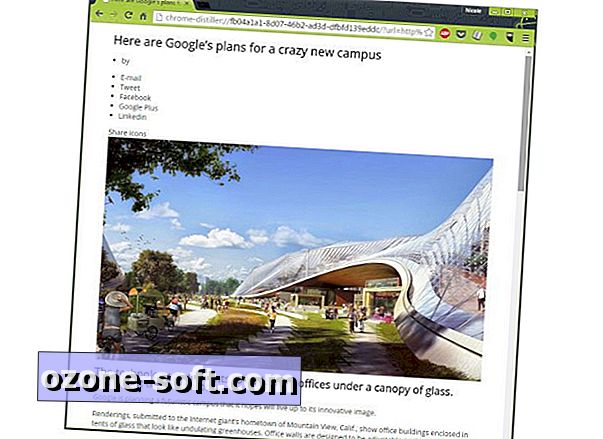
Wanneer je de Distill-modus wilt uitproberen: open Chrome via de sneltoets die je hebt bewerkt en klik vervolgens op het pictogram met de hamburger (drie regels) in de rechterbovenhoek en kies de pagina Distilleer.
De Distill-functie is een beetje waardeloos in termen van hoe goed deze de pagina opnieuw zal formatteren, maar is een geweldige optie op sites die gebruikmaken van flitsende of video-advertenties. Wat denk je?
(Via SlashGear)













Laat Een Reactie Achter